- لم تعد ملفات CAB مستخدمة كثيرًا ، لكنها كانت تنسيق أرشيف مهيمنًا في الماضي.
- في مقال اليوم ، سنوضح لك كيفية استخراج ملفات CAB بشكل صحيح في نظام التشغيل Windows 10.
- هل تريد معرفة المزيد حول ضغط الملفات؟ تأكد من التحقق من هذا الملفات المضغوطة مقالة لمزيد من المعلومات.
- تبحث عن أدلة أكثر فائدة مثل هذا؟ لنا كيفية المحور لديه المزيد من المقالات مثل هذا ، لذا تأكد من إطلاعك عليه
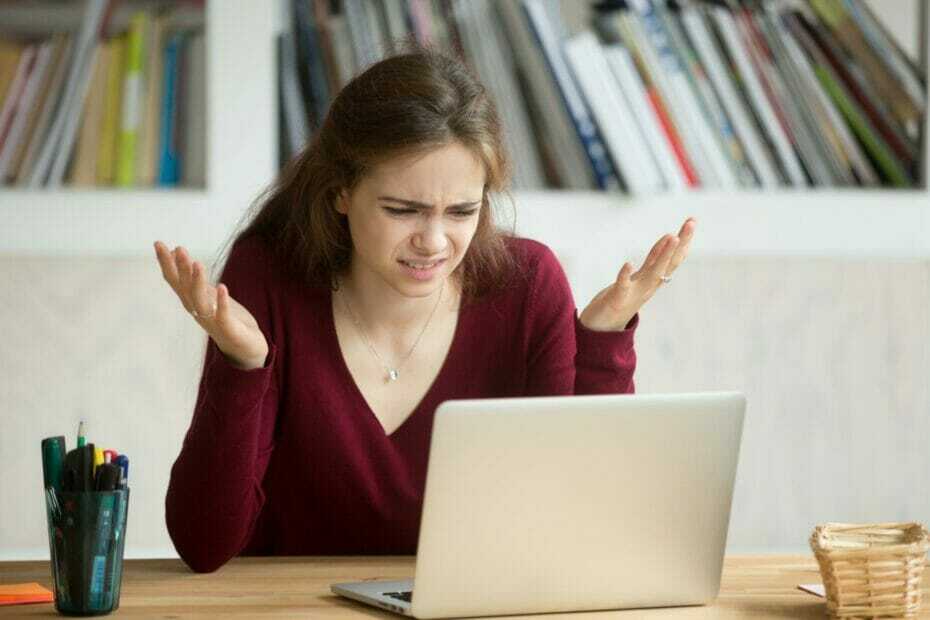
سيحافظ هذا البرنامج على تشغيل برامج التشغيل الخاصة بك ، وبالتالي يحميك من أخطاء الكمبيوتر الشائعة وفشل الأجهزة. تحقق من جميع برامج التشغيل الخاصة بك الآن في 3 خطوات سهلة:
- تنزيل DriverFix (ملف تنزيل تم التحقق منه).
- انقر ابدأ المسح للعثور على جميع السائقين الإشكاليين.
- انقر تحديث برامج التشغيل للحصول على إصدارات جديدة وتجنب أعطال النظام.
- تم تنزيل DriverFix بواسطة 0 القراء هذا الشهر.
ملف CAB هو تنسيق ملف أرشيف لا يزال يستخدمه بعض المستخدمين. على الرغم من أن هذا تنسيق أرشيف ، إلا أنه ليس شائعًا مثل ZIP أو RAR ، ولا يعرف المستخدمون كيفية استخراجه بشكل صحيح.
في مقال اليوم ، سنوضح لك كيفية استخراج ملف CAB على نظام التشغيل Windows 10 بسرعة وبدون أي مشاكل.
كيف يمكنني استخراج ملف CAB في نظام التشغيل Windows 10؟

برنامج WinZip هو برنامج أرشيفي ملفات معروف ، وهو أفضل طريقة لاستخراج ملفات CAB. يقدم البرنامج دعمًا أصليًا لملفات CAB ، ويمكنك استخراجها ببساطة عن طريق فتحها باستخدام WinZip.
يدعم البرنامج أيضًا ZIP و RAR و 7Z و TAR و ISO و IMG وتنسيقات الأرشيف الشائعة الأخرى. يمكن لـ WinZip ضغط أي نوع ملف ، وهناك خيار تشفير متاح ، حتى تتمكن من حماية ملفاتك بسهولة.
يمكن أيضًا استخدام WinZip لإدارة الملفات ونسخها احتياطيًا وتقسيمها ، كما يوجد دعم لمشاركة التخزين السحابي. إذا كنت بحاجة إلى أداة يمكنها التعامل مع ملفات CAB خارج الصندوق ، فإن WinZip هو الخيار الأفضل.
ميزات أخرى رائعة:
- يمكنه التعامل مع جميع تنسيقات الأرشيف الشائعة
- دعم أصلي لتنسيق CAB
- تشفير الملفات
- إدارة الملفات ، وتقسيم الملفات
- دعم التخزين السحابي

برنامج WinZip
WinZip هو برنامج أرشيفي للملفات يمكنه بسهولة فتح ملفات CAB واستخراجها.
2. استخدم سطر الأوامر
- صحافة Windows مفتاح + X لفتح قائمة Win + X..

- حدد الآن بوويرشيل (المسؤول) أو موجه الأوامر (المسؤول).
- الآن تحتاج فقط إلى تشغيل أحد الأوامر العديدة الموضحة أدناه.
هناك أمران يمكنك استخدامهما لاستخراج ملفات CAB ، وسنوضح لك كيفية عمل كل من هذه الأوامر.
وسعت
قم بتوسيع WindowsReport.cab -F: * C: \ WindowsReport
استخراج 32
extrac32.exe WindowsReport.cab / L "C: \ WindowsReport \"
هذه الأوامر مفيدة لأنها يمكن أن تستخرج ملفات CAB دون الاعتماد على أي برنامج تابع لجهة خارجية. ومع ذلك ، لاستخدام هذه الطرق ، يجب أن يكون لديك نفس الإلمام بسطر الأوامر.
إذا لم تكن من محبي سطر الأوامر ، فيجب أن تكون قادرًا على فتح واستخراج ملفات CAB مثل أي ملف آخر ، ببساطة عن طريق النقر المزدوج عليه ، ويجب أن يكون Windows قادرًا على التعامل معه.
يعد استخراج ملفات CAB على نظام التشغيل Windows 10 أمرًا بسيطًا للغاية ، ولكن إذا كنت ترغب في استخراج ملفات CAB وإدارتها مثل المحترفين ، فنحن نقترح استخدام برنامج WinZip.
![كيفية فتح ملفات RAR على Mac [أفضل الحلول] • MacTips](/f/d851c5f705c26454ff26e368ae732832.jpg?width=300&height=460)
![5+ من أفضل أدوات ضغط الملفات لنظام التشغيل Windows 10 [دليل 2021]](/f/255c201d4c117f682388dc843c4aa185.jpg?width=300&height=460)
![كيفية ضغط عدة مجلدات في ملفات منفصلة [الدليل الكامل]](/f/5463b4628093c574db07e78853ebde98.png?width=300&height=460)